win10如何打开自带的安全软件 win10自带的安全中心在哪里打开
更新时间:2023-10-08 15:18:08作者:jhuang
许多用户追求系统纯净,安装好win10纯净版之后,就不会再安装任何安全软件,因为win10就有自带的安全软件,许多用户还不知道win10如何打开自带的安全软件。通过开启这款安全软件,用户可以有效地保护自己的计算机免受恶意软件和网络攻击的威胁。本文将详细介绍win10自带的安全中心在哪里打开的教程。
打开方法:
1、点击下方任务栏中的开始,选择菜单选项中的"Windows安全中心"打开,这个就是Win10自带的杀毒安全软件。
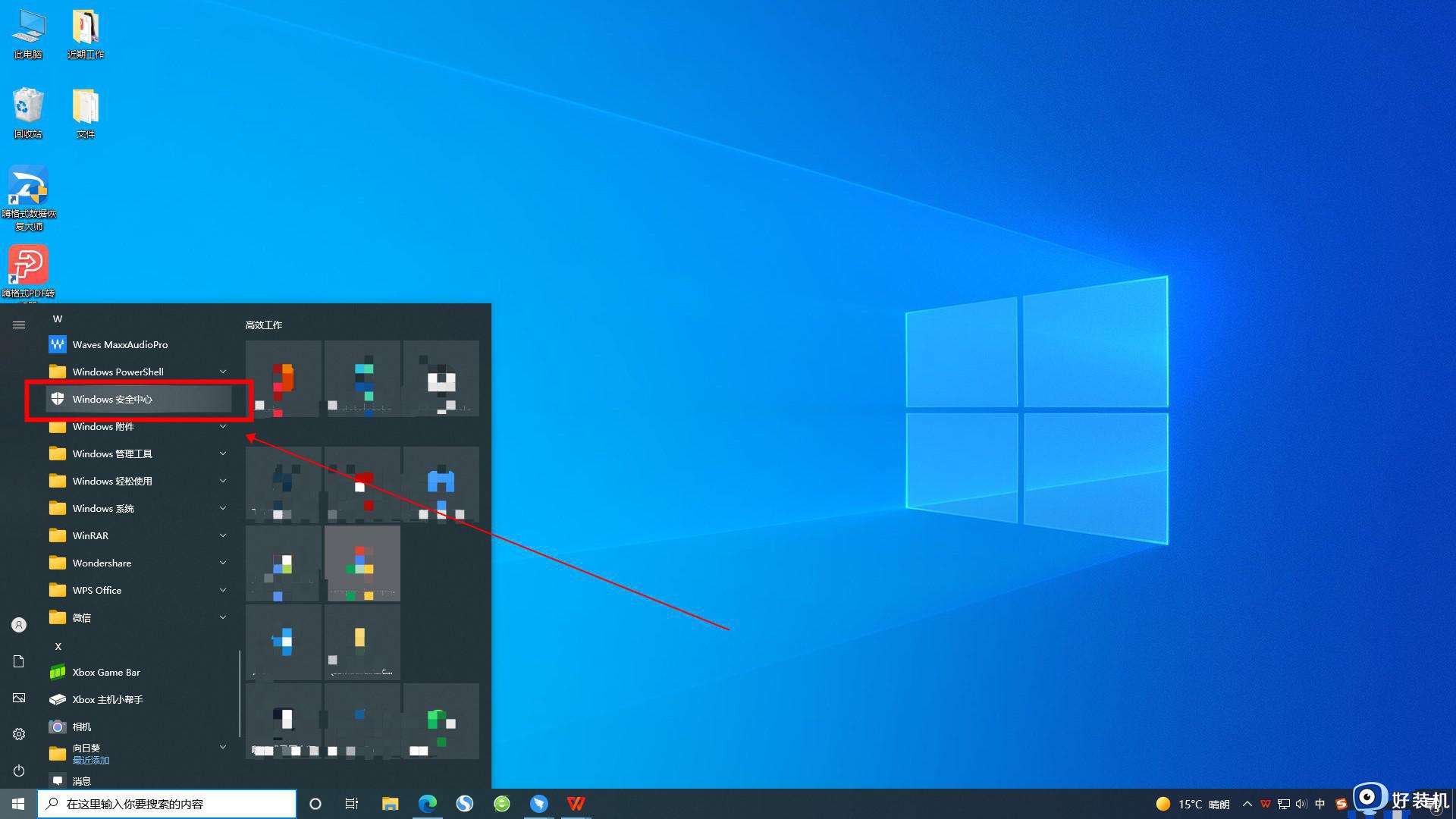
2、进入新界面后,点击右侧中的"病毒和威胁防护"选项。
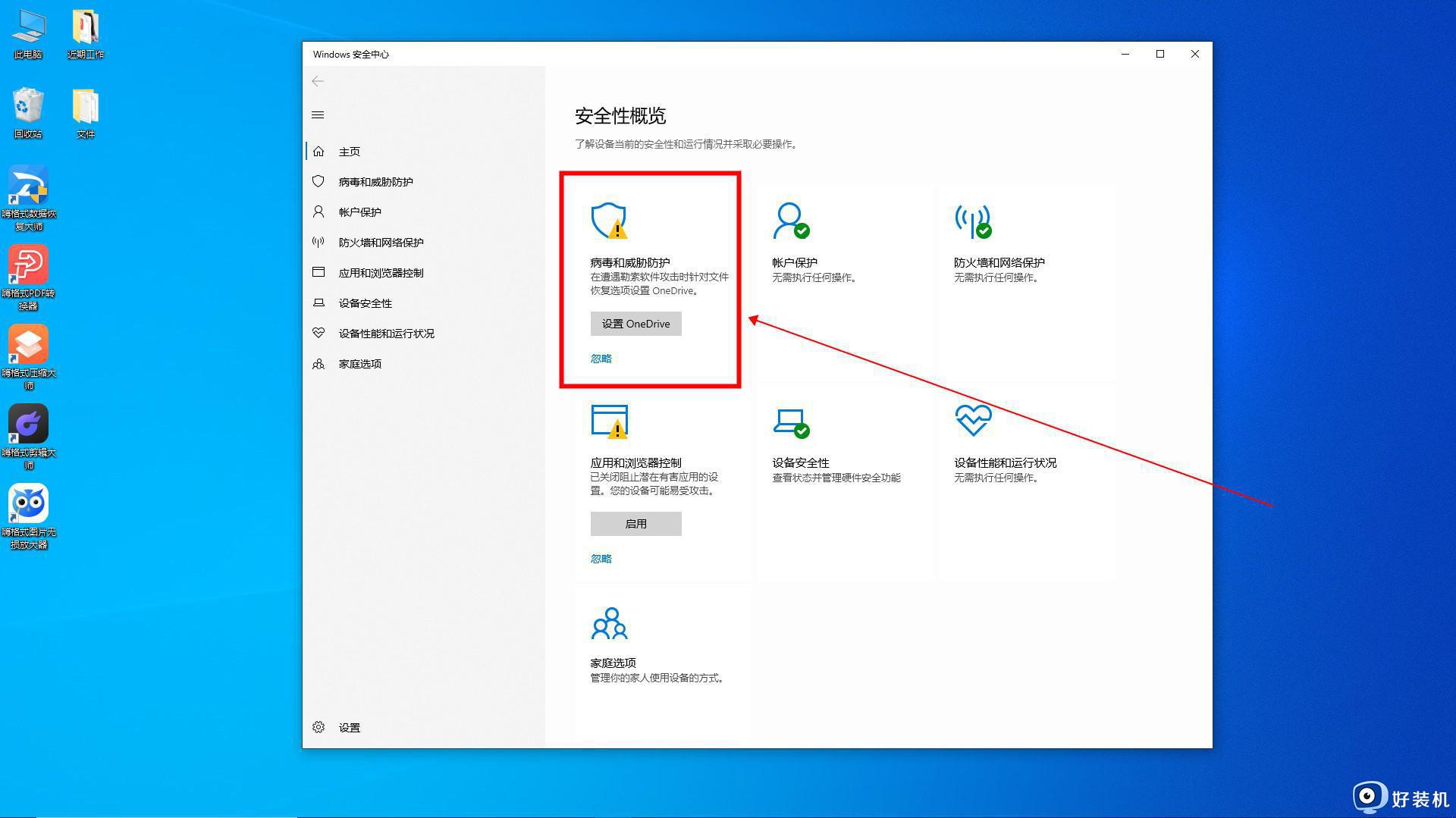
3、最后点击其中的"快速扫描"按钮,进行扫描查杀就可以了。
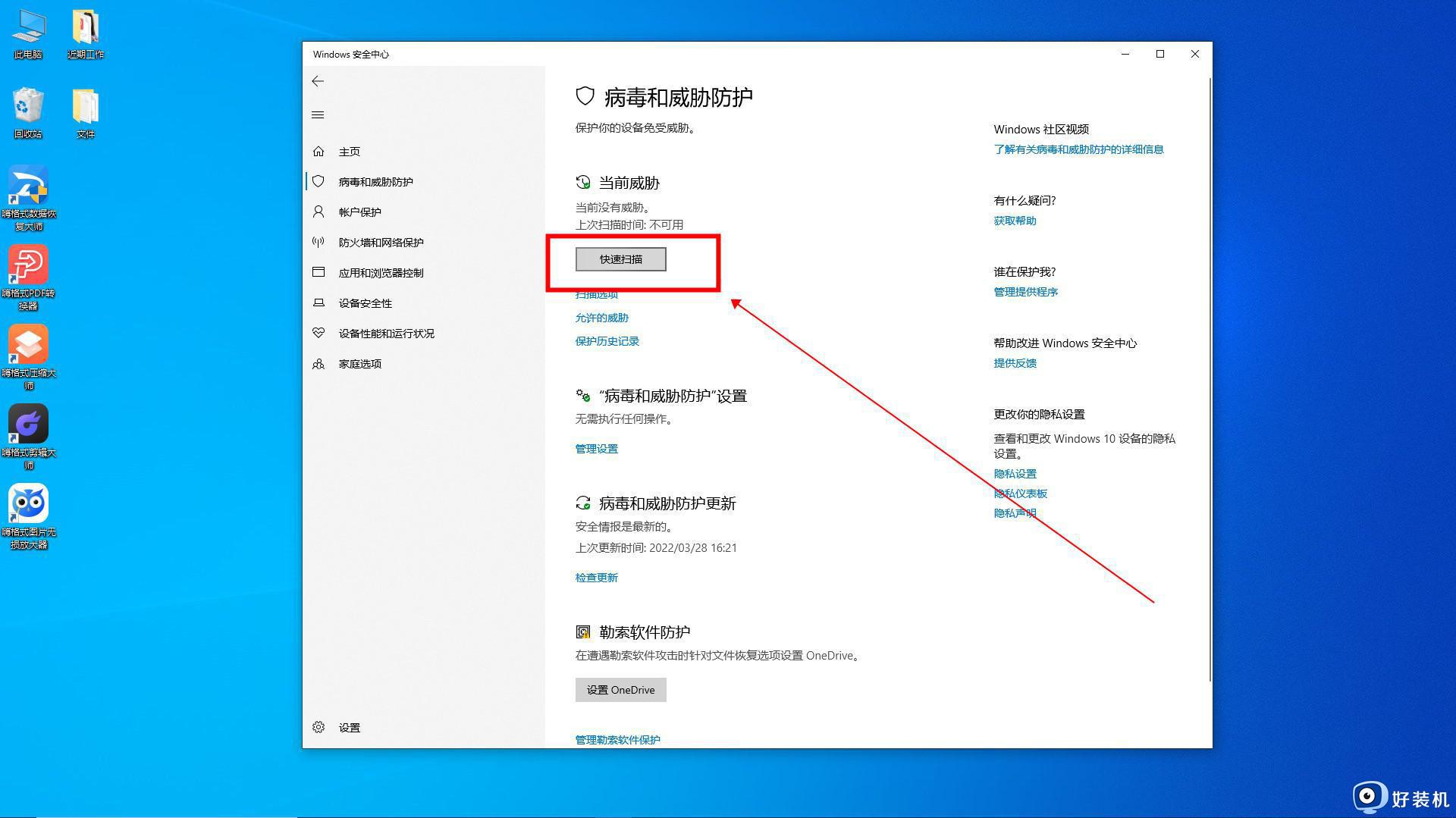
以上就是win10如何打开自带的安全软件的全部内容,如果你遇到了这个问题,可以尝试根据我的方法来解决,希望对大家有所帮助。
win10如何打开自带的安全软件 win10自带的安全中心在哪里打开相关教程
- win10安全中心无法打开怎么办 win10系统安全中心打不开解决方法
- win10怎么关闭安全中心的通知 win10关闭安全中心通知设置方法
- win10安全中心服务已关闭怎么办 win10安全中心已关闭的解决方法
- 如何退出win10系统的安全中心 怎么把win10安全中心彻底关闭
- win10无法打开安全中心的解决方法 win10安全中心启动不了怎么办
- 怎么关闭win10安全中心软件 win10彻底关闭安全中心软件设置方法
- windows10安全中心怎么打开不了 win10安全中心无法打开怎么办
- win10系统如何关闭windows安全中心 win10关闭windows安全中心的方法
- win10怎样打开自带的杀毒软件 win10打开自带杀毒软件的步骤
- window10隔离的文件在哪 window10安全隔离的文件怎么打开
- 如何在win10建立透明文件夹 win10建立透明文件夹的图文教程
- win10访问C盘提示“访问被拒绝”如何解决 win10访问C盘提示“访问被拒绝”的解决方法
- win10开机每次都要磁盘检查怎么取消 windows10开机磁盘检查的取消步骤
- win10开机密码查看方法 怎么查询win10电脑开机密码
- win10开机密码清除方法 win10怎么删除开机密码
- win10开机提示服务器正在运行中怎么回事 win10开机提示服务器正在运行中的解决方法
win10教程推荐
- 1 win10开机密码清除方法 win10怎么删除开机密码
- 2 win10低功耗模式设置方法 win10电脑怎么设置低功耗模式
- 3 win10更新后任务栏一直转圈怎么办 win10更新后任务栏转圈圈处理方法
- 4 win10开机检测硬盘怎么关闭?win10开机检查磁盘怎么取消
- 5 win10开机后一直闪屏刷新怎么回事?win10开机桌面无限刷新闪屏的修复方法
- 6 win10打开此电脑提示找不到应用程序怎么解决
- 7 win10开机不自动连wifi怎么办 win10开机不会自动连接wifi的解决教程
- 8 win10电脑鼠标卡顿1秒又正常怎么办 win10鼠标间歇性卡顿一两秒修复方法
- 9 win10安装软件弹出提示怎么关 win10安装软件弹出的那个对话框如何关掉
- 10 win10一键休眠快捷键是什么 win10电脑怎么一键按休眠模式
